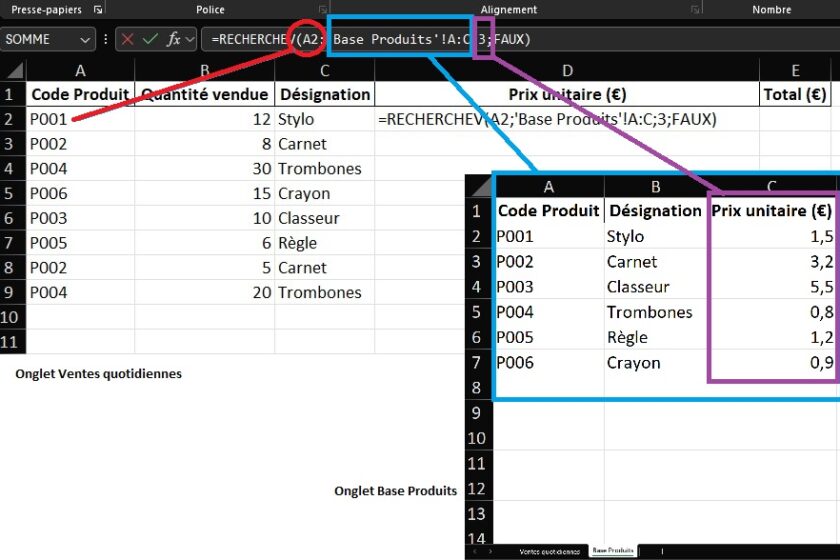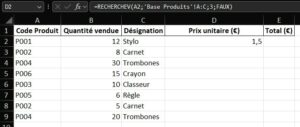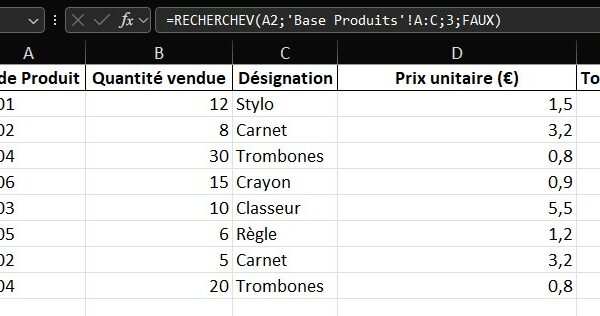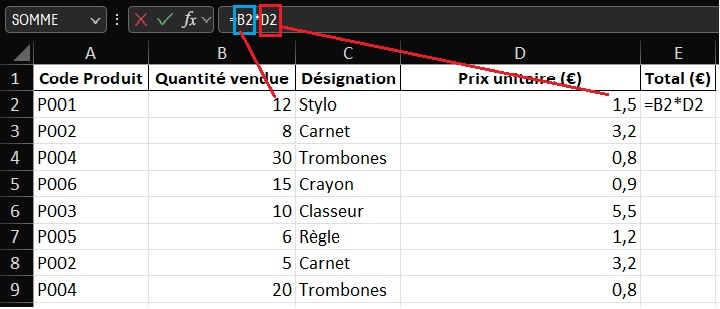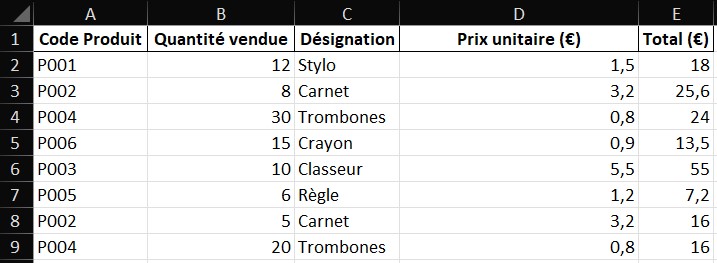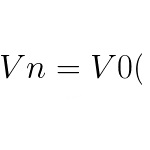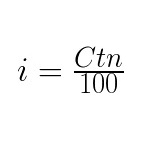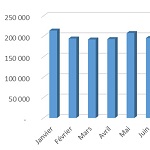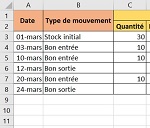La fonction RECHERCHEV d’Excel permet de rechercher une valeur dans la première colonne d’un tableau et de renvoyer une valeur située sur la même ligne, mais dans une autre colonne. C’est un outil très utile pour lier des bases de données ou des registres, particulièrement dans le domaine des sciences de gestion, où les référentiels produits, clients ou fournisseurs sont fréquents.
Ce billet vous propose un pas-à-pas détaillé pour utiliser la fonction RECHERCHEV d’Excel et vous permet de télécharger un fichier d’utilisation.
Syntaxe
=RECHERCHEV(valeur cherchée;matrice;colonne renvoyée;valeur proche)
4 critères sont donc nécessaires pour le bon fonctionnement de cette fonction :
- valeur cherchée : il s’agit de la donnée à rechercher (ex. un code produit) qui peut être inscrite en dur ou renvoyer a une autre cellule
- matrice : il s’agit la plage contenant les données, la première colonne sera celle dans laquelle la valeur précédente sera cherchée et elle doit aussi couvrir la colonne renvoyée au critère suivant.
- colonne renvoyée : il s’agit du numéro de la colonne dans laquelle Excel va prendre la donnée utilisée
- valeur proche : critère optionnel ; FAUX indique une correspondance exacte, VRAI une correspondance approximative, aàutiliser avec précaution en fonction du contexte
Exemple d’utilisation
Dans cet exemple, une papeterie souhaite calculer automatiquement le montant total des ventes réalisées en associant les ventes journalières aux prix unitaire de chaque produit.
L’onglet « Ventes quotidiennes » contient les ventes quotidiennes avec les codes produits et les quantités vendues pour chaque produit. Ce document est mis à jour chaque soir en fonction des ventes.
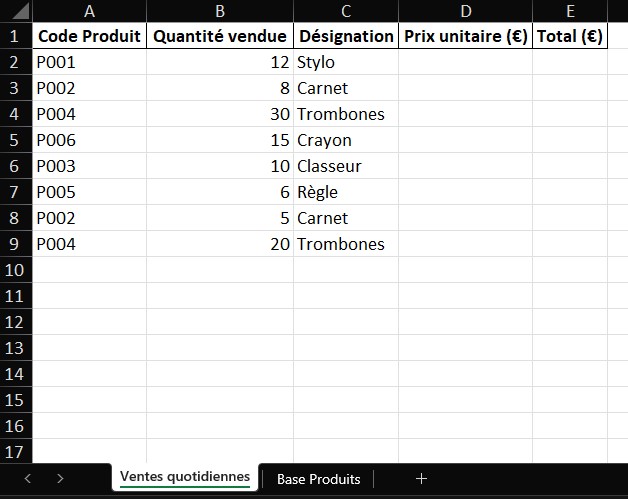
L’onglet « Base Produits » regroupe les codes produits, les désignations et les prix unitaires. Cet onglet n’est mis à jour qu’occasionnellement en fonction de l’évolution des prix de ventes
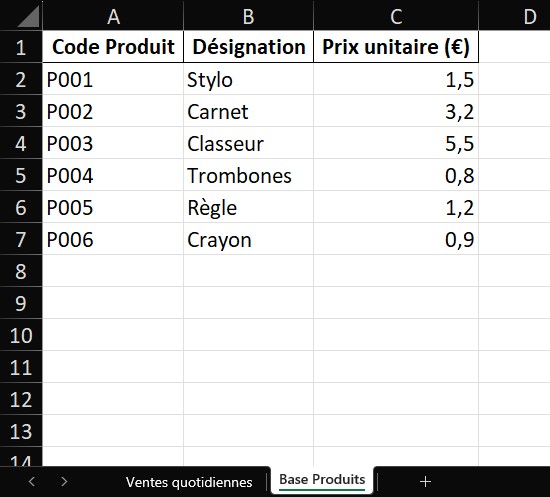
L’objectif est de rapatrier les prix unitaires de l’onglet « Base Produits » vers l’onglet « Ventes quotidiennes » pour calculer les montants des ventes.
En cellule D2 de l’onglet « Ventes quotidiennes », la formule suivante permet de récupérer le prix du produit vendu en provenance de l’onglet « Base Produits » :
=RECHERCHEV(A2;’Base Produits’!A:C;3;FAUX)
La formule recherche le code produit (A2) dans la colonne A de l’onglet « Base Produits » et renvoie le résultat figurant à la troisième colonne de la même ligne. Le résultat renvoyé doit donc être 1,5 :
La formule peut être étirée dans l’ensemble de la colonne, les prix unitaires vont alors être rapatriés pour chaque produit :
Puis, dans la colonne suivante, le total est calculé à l’aide d’une multiplication :
=B2*C2
De nouveau, la formule peut être étirée dans toutes les lignes de la colonne pour que le résultat de notre formule RECHERCHEV soit utilisé dans chaque total.
Télécharger le fichier Excel de cet exemple.
Avantages et inconvénients
| Avantages | Inconvénients |
| Simple à utiliser pour les recherches verticales | Nécessite que la colonne de recherche soit la première du tableau |
| Idéal pour relier des bases de données (produits, clients, fournisseurs) | Ne fonctionne qu’en recherche vers la droite |
| Compatible avec les autres formules de calcul (sommes, multiplication) | Peut renvoyer une erreur (#N/A) si la correspondance est absente, si FAUX en dernier critère est choisi. Mais peut parfois être un avantage pour implémenter un contrôle d’erreur |
| Permet d’actualiser les données de la source en reproduisant automatiquement cette mise à jour dans les autres fichiers/onglets |